Los 4 mejores programas para agregar música MP3 a videos MP4 en línea y sin conexión
Lo que hace que un video sea interesante de ver es el audio que se le agrega. En otras palabras, la música juega un papel fundamental en la creación de un videoclip. Sería mejor si obtuvieras la pieza adecuada para tu video. Ya sea una presentación, clips divertidos, acción o comedia, hay una banda sonora adecuada para ello. Si ya ha descargado una colección de archivos MP3, probablemente piense en agregarlos a sus archivos MP4.
Con esto en mente, preparamos una lista de las mejores aplicaciones de software que lo ayudarán a agregar MP3 a MP4. Incluimos sus características, funciones y pros y contras para que puedas elegir la aplicación que más te convenga. Siga leyendo para obtener más información.
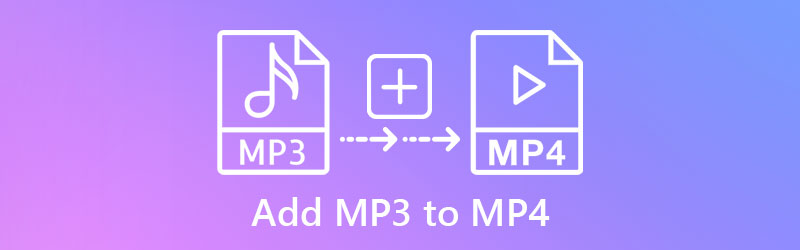
- Parte 1. Cómo agregar audio a MP4 en el escritorio
- Parte 2. Cómo agregar audio a MP4 en línea
- Parte 3. Preguntas frecuentes sobre cómo agregar audio a MP4
Parte 1. Cómo agregar audio a MP4 en el escritorio
1. Vidmore Video Converter
Convertidor de video Vidmore es la mejor opción para una herramienta fácil pero profesional. Esto le permite agregar casi cualquier audio, incluidos MP3, AAC, WMA, OGG y muchos más formatos de audio. Además, puede renderizar el video junto con los filtros, subtítulos, textos que agregó al video usando el programa. También viene con funciones de edición básicas para cortar, recortar y dividir audio / video. Lo más importante es que puede convertir el video a cualquier formato, incluidos los formatos compatibles con dispositivos como iPhone, Samsung, Huawei, etc. Continúe con los pasos para agregar audio a video MP3 usando este programa.
Paso 1. Adquiera Vidmore Video Converter
En primer lugar, tome el instalador del programa haciendo clic en cualquier Descarga gratis botones ubicados debajo. Tenga la aplicación instalada en su computadora y ejecútela después.
Paso 2. Agregue un videoclip al software
Después de iniciar la aplicación, haga clic en el Más botón de inicio de sesión en la interfaz principal para agregar un video MP4 desde la unidad de su computadora local. También puede presionar el Barra espaciadora para cargar la carpeta y ubicar su video MP4 de destino.
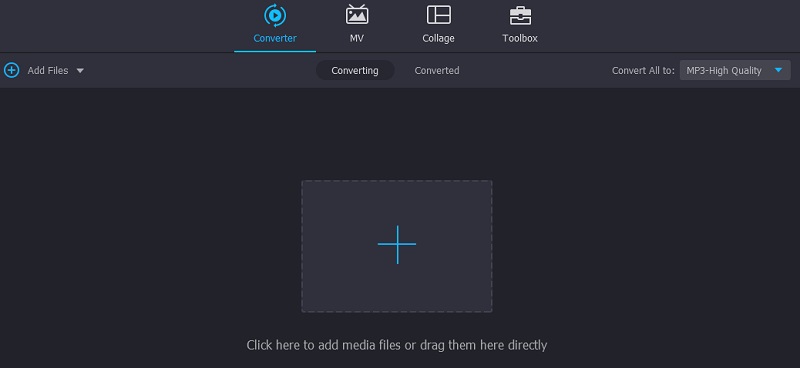
Paso 3. Agregue audio al video MP4
Cuando haya terminado de cargar el video, debería ver su miniatura. Clickea en el Agregar audio botón desplegable y elija Agregar pista de audio opción. Abrirá una carpeta. Desde aquí, busque el archivo MP3 que desea agregar. Se le darán opciones para editar el audio desde el cuadro de diálogo que aparecerá.
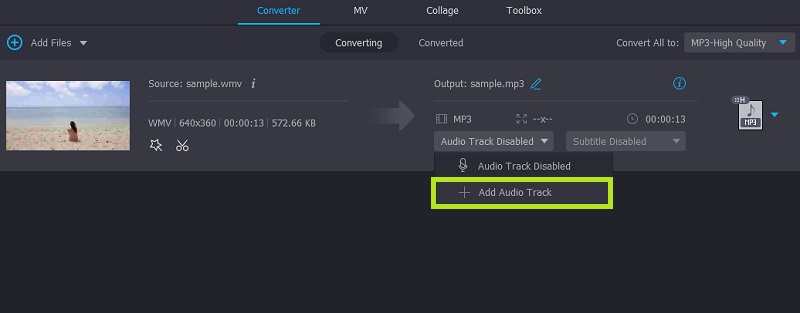
Paso 4. Guarde la salida
Finalmente, elija un formato de salida de la Perfil menú. Una vez hecho esto, haga clic en el Convertir todo para exportar el archivo y guardarlo en su computadora.
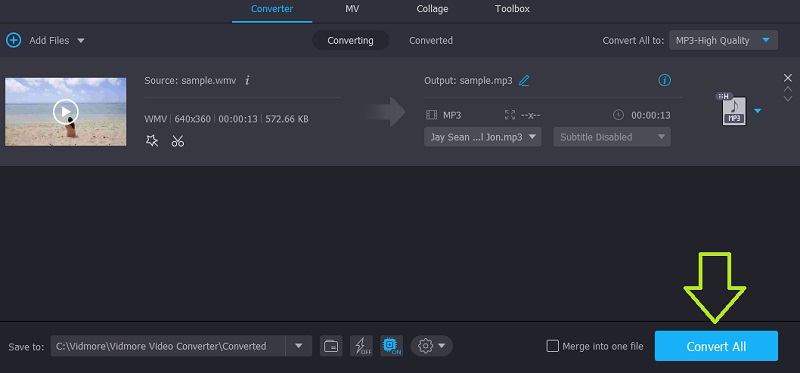
2. VLC
También puede agregar MP3 a MP4 en VLC rápida y fácilmente. Esta es una plataforma de medios totalmente gratuita y de código abierto disponible en todas las plataformas, incluidas Mac, Windows, Linux, iPhone y Android. Asimismo, admite varios archivos de audio como MP3, AAC, FLAC, etc. Además, presenta una de las funciones más necesarias, que es agregar audio a las pistas de los videos. Si está interesado en agregar MP3 a MP4 en VLC, siga la guía a continuación.
Paso 1. Antes que nada, descargue la aplicación VLC en Windows PC o Mac. Instálelo y ejecútelo en su computadora.
Paso 2. Ahora navega a Medios> Varios archivos. Aparecerá una ventana. Desde aquí, haga clic en el Añadir y cargue el archivo MP4 seleccionado.
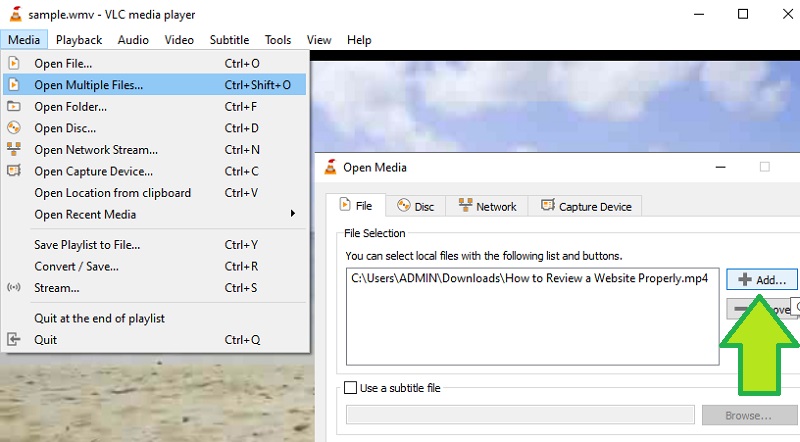
Paso 3. Después de eso, marque el Mostrar más opciones casilla seguida de la Reproducir otros medios sincrónicamente. Debería ver opciones para agregar un archivo multimedia.
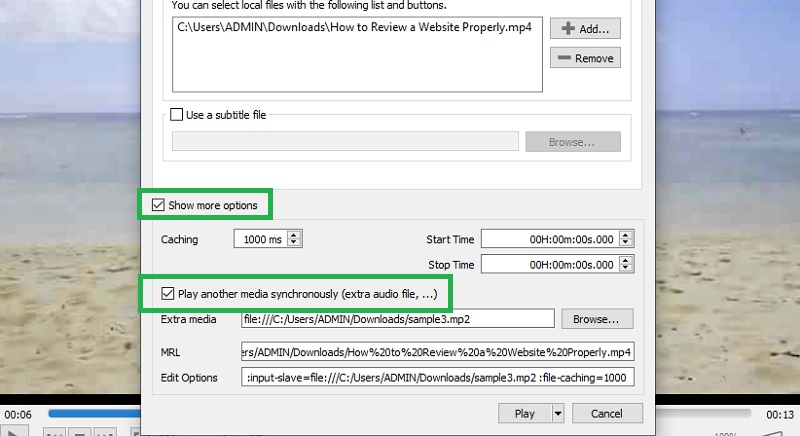
Paso 4. A continuación, haga clic en el Vistazo y aparecerá otra ventana. Haga clic en el Añadir y cargue el archivo MP3 que desea agregar al video desde esta ventana.
Paso 5. Finalmente, haga clic en el Tocar botón del Medios abiertos ventana para agregar el MP3 a MP4. El software debería reproducir el video junto con el audio que agregó.
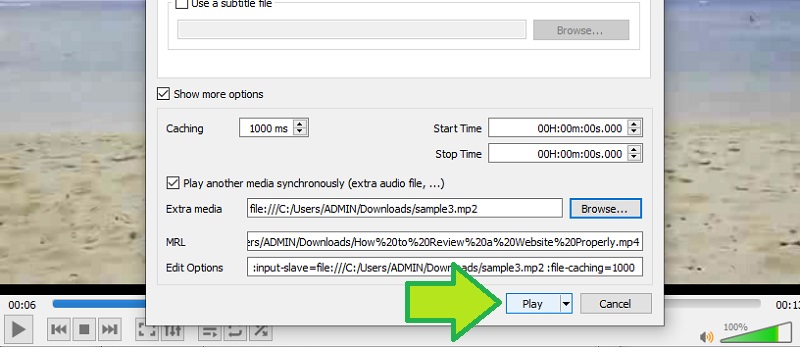
Parte 2. Cómo agregar audio a MP4 en línea
1. Fastreel
Un método siguiente es una herramienta en línea que le ayuda a agregar audio a MP4. Además de eso, ofrece muchas otras herramientas útiles, que incluyen cortar, recortar, silenciar audio, rotar y mucho más. Además, puede optar por agregar música de su propia colección de música o cargarla desde su unidad local. Después de la carga, puede ajustar el volumen según sus necesidades. Ahora, aquí se explica cómo agregar MP3 a video MP4 en línea con la ayuda de Fastreel.
Paso 1. Abra un navegador y acceda al sitio web principal del programa. En la colección de herramientas en línea, busque Agregar música a un video bajo la Audio sección.
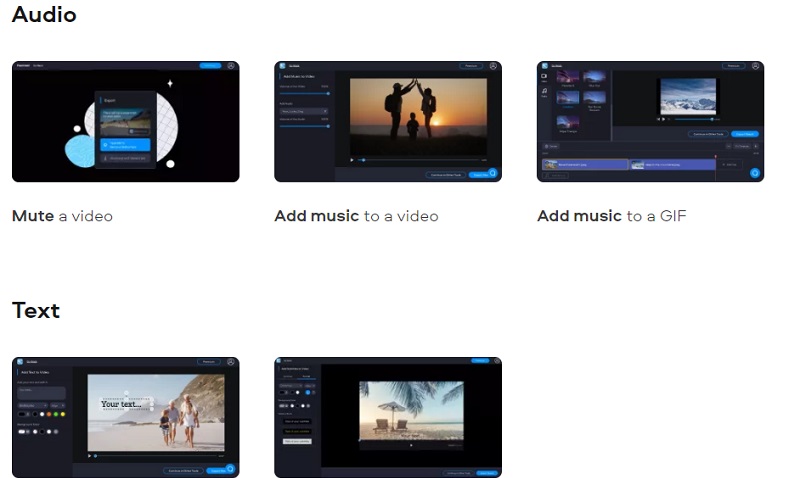
Paso 2. Haga clic en el Agregue su archivo en la página y cargue el video MP4 que desea editar.
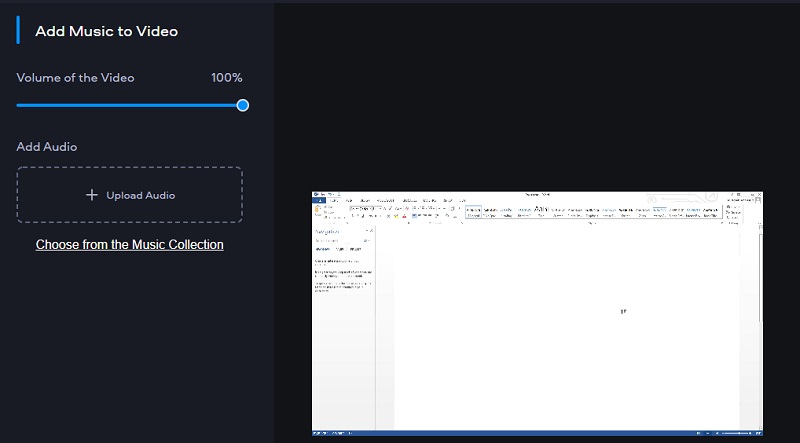
Paso 3. Desde la siguiente ventana, haga clic en el Subir audio y cargue el archivo MP3 que desea agregar al video. Ajuste el volumen de audio y exporte la salida.
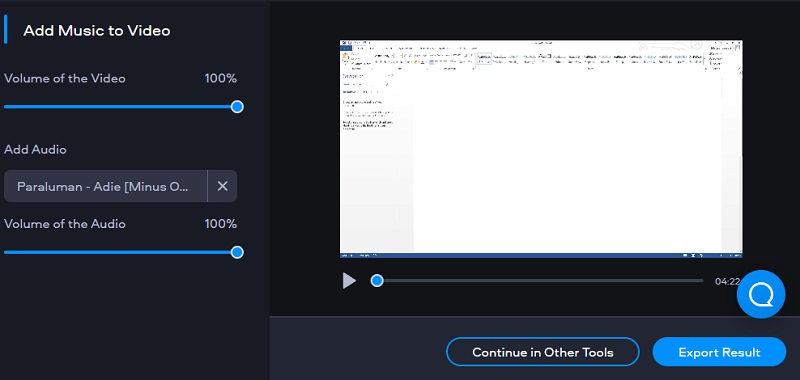
2. Clideo
Clideo también es una buena alternativa para agregar MP3 a MP4 en línea. Puede agregar su música MP3 favorita a sus videoclips y cargarla desde diferentes fuentes de archivos. Eso incluye cargar archivos desde Dropbox y Google Drive. Puede cortar el clip y ajustar el volumen de audio y video con él. Además de eso, esto le permite exportar el archivo a otro formato de video. Siga la guía a continuación y aprenda cómo agregar música MP3 a videos en línea usando Clideo.
Paso 1. Inicie Clideo con el navegador de su elección. Luego, haga clic en el Elija el archivo para subir un video.
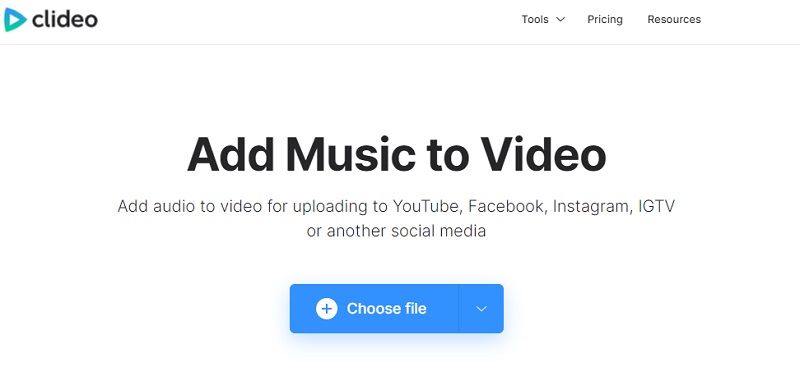
Paso 2. Después de cargar el video, llegará a otra página para cargar el audio MP3. Puede hacer clic en el menú desplegable y elegir si desea cargar desde Drive o Dropbox. El archivo de audio se agregará a la línea de tiempo.
Paso 3. Debería aparecer un conjunto de opciones en el lado derecho de la interfaz. Desde aquí, puede ajustar el volumen del audio y el video o recortar y aplicar un efecto de bucle.
Paso 4. Finalmente, elija un formato de salida haciendo clic en el menú de perfil en la parte inferior izquierda de la interfaz.
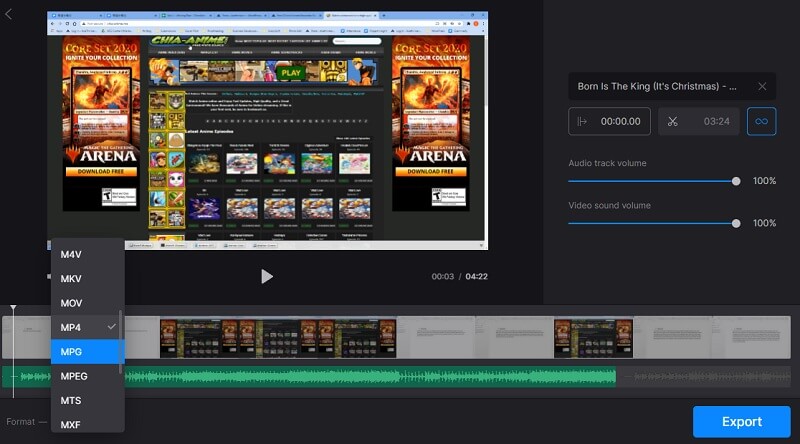
Parte 3. Preguntas frecuentes sobre cómo agregar MP3 a MP4
¿Cómo combinar MP3 y MP4?
MP3 y MP4 son dos tipos de medios diferentes. MP3 es un medio de solo audio, mientras que MP4 puede contener un archivo de video y audio. Para combinar estos dos archivos multimedia, necesita un editor de audio. También puede utilizar los métodos mencionados anteriormente.
¿Cómo se agrega música de fondo a un video en un iPhone?
Si está buscando una forma nativa de agregar música de fondo a un video en un iPhone, iMovie es la aplicación ideal. Esta es una aplicación para editar archivos multimedia diseñada para dispositivos Apple como Mac, iPhone y iPad.
¿Cómo reemplazar la música de fondo en el video?
Para reemplazar la música de fondo en el video, puede silenciar el audio original y agregar MP3 al video con el software.
Conclusión
Esos son los mejores métodos para agregar un archivo MP3 a MP4. Ahora, sería más fácil para usted agregar su música, grabación o voz en off favorita a varios videos como MP4. Dependiendo de su preferencia, puede elegir elegir el método en línea o fuera de línea.


